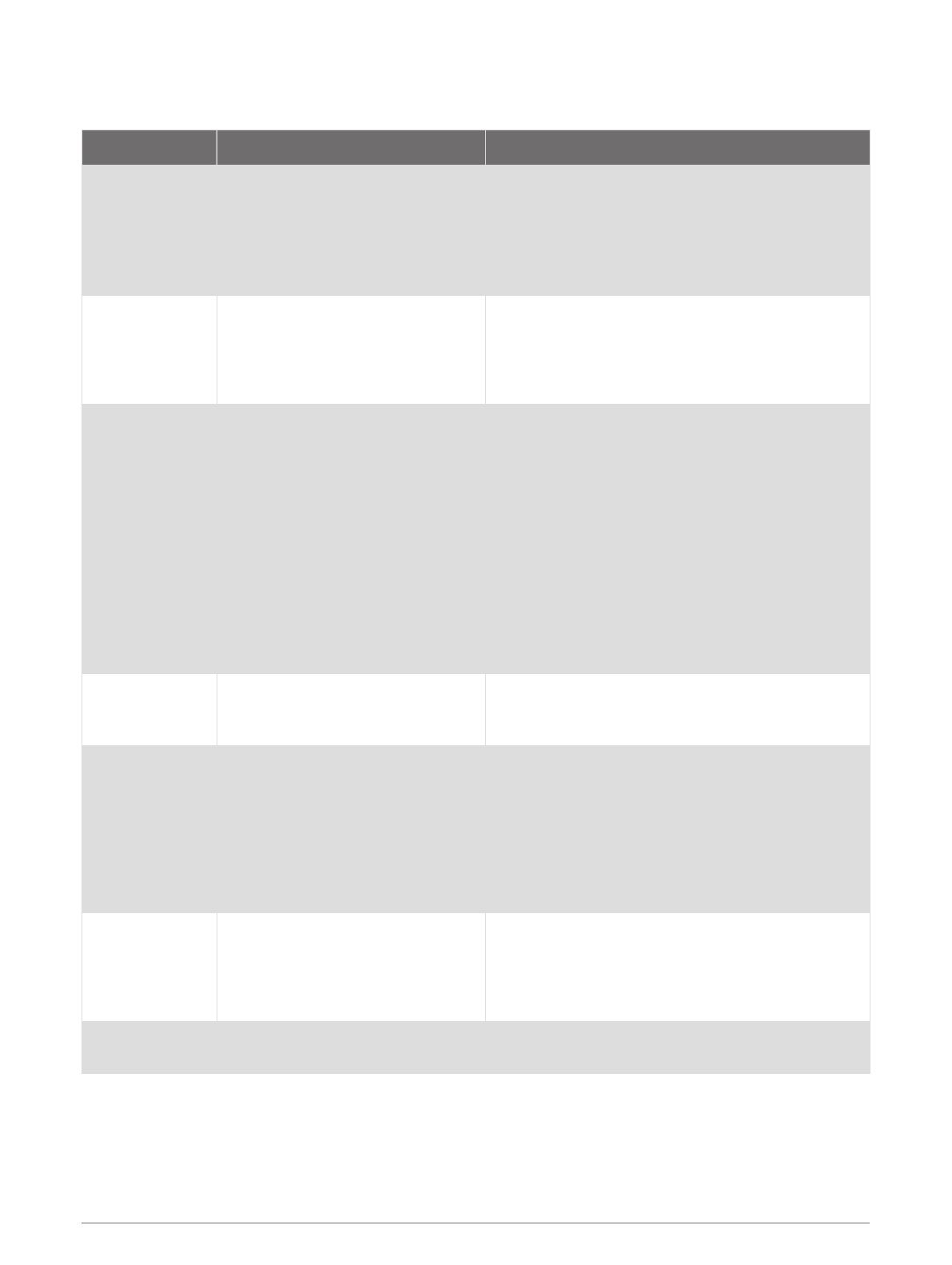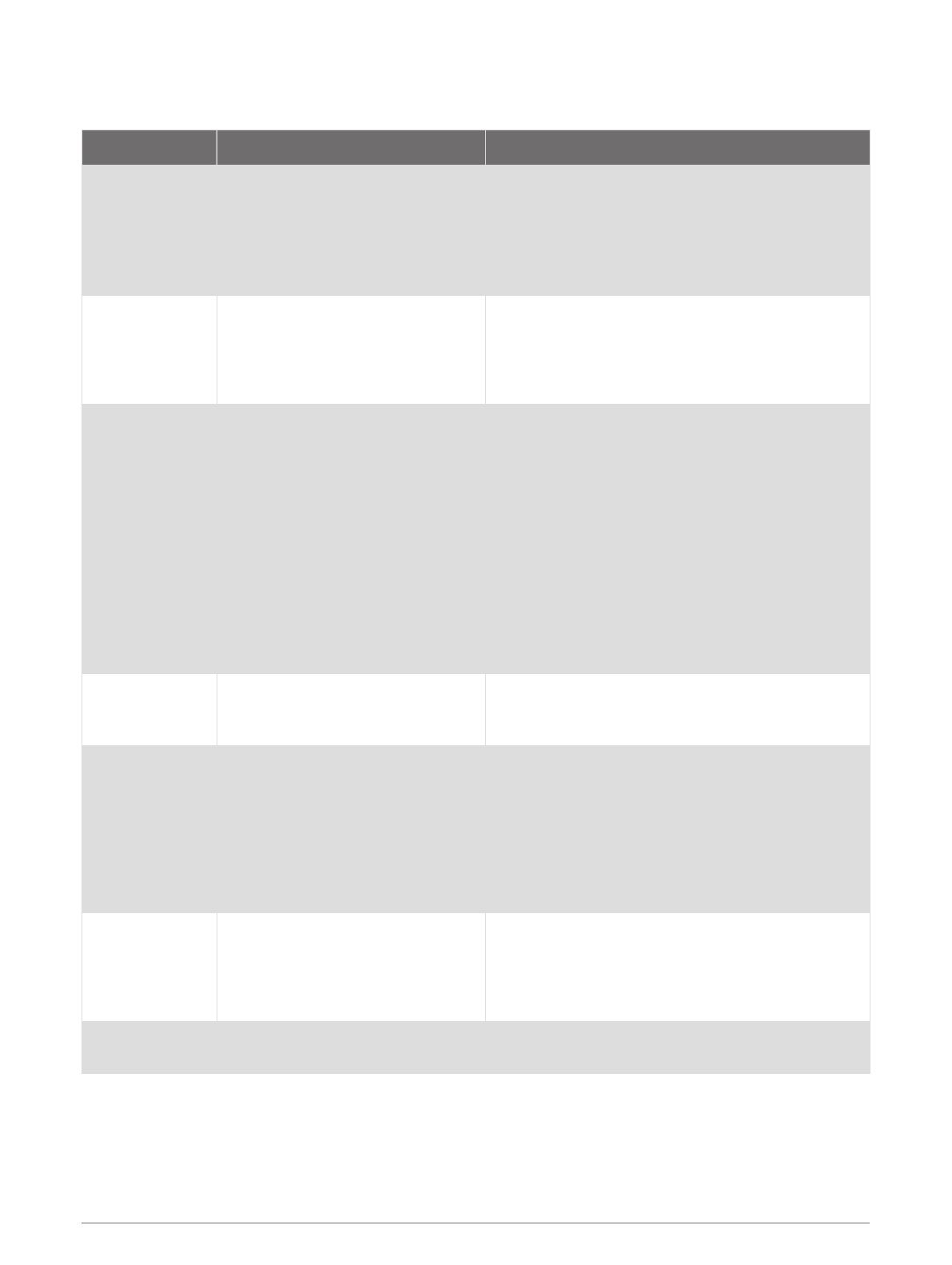
Felsökning för SiriusXM
Meddelande Beskrivning Lösningar
Kontrollera
antenn
Radion har upptäckt ett fel på
SiriusXM antennen. Antennkabeln
kan vara frånkopplad eller skadad.
• Kontrollera att antennkabeln är ansluten till
SiriusXM Connect fordonsmottagaren.
• Kontrollera att antennkabeln inte är skadad eller
böjd. Byt ut antennen om kabeln är skadad.
SiriusXM produkter finns hos din lokala billjudåter-
försäljare eller på www.shop.siriusxm.com.
Kontrollera
mottagare
Stereon har problem med att
kommunicera med SiriusXM
Connect fordonsmottagaren. Mott-
agaren kan vara frånkopplad eller
skadad.
Kontrollera att SiriusXM Connect-fordonsmottaga-
rens kabel är ordentligt ansluten till stereon.
Ingen signal
SiriusXM Connect-fordonsmott-
agaren har problem med att ta emot
SiriusXM satellitsignalen.
• Kontrollera att SiriusXM antennen är utomhus och
har fri sikt mot himlen.
• Kontrollera att SiriusXM antennen är ordentligt
monterad.
• Ta bort hinder ovanför eller bredvid SiriusXM
antennen.
• Kontrollera att antennkabeln inte är skadad eller
böjd. Byt ut antennen om kabeln är skadad.
SiriusXM produkter finns hos din lokala billjudåter-
försäljare eller på www.shop.siriusxm.com.
• Mer information om antenninstallation finns i instal-
lationsinstruktionerna för SiriusXM Connect-
fordonsmottagaren.
Abonnemanget
har uppdaterats
Radion har upptäckt en ändring i
SiriusXM abonnemangsstatusen.
• Välj valfri knapp för att ta bort meddelandet.
• Gå till www.siriusxm.com eller ring 866–635–2349
om du har frågor om ditt abonnemang.
Kanalen är inte
tillgänglig
Den efterfrågade kanalen är inte en
giltig SiriusXM kanal eller så är
kanalen som du lyssnade på inte
längre tillgänglig. Det här medde-
landet kan visas ett kort ögonblick
första gången du ansluter en ny
SiriusXM Connect fordonsmotta-
gare.
Gå till www.siriusxm.com om du vill ha mer informa-
tion om SiriusXM kanalutbudet.
Kanalen ingår
inte i abonne-
manget
Den efterfrågade kanalen ingår inte i
ditt SiriusXM abonnemangspaket,
eller så ingår inte kanalen du
lyssnade på längre i ditt SiriusXM
abonnemangspaket.
Gå till www.siriusxm.com eller ring 866635–2349 om
du vill ha mer information om ditt abonnemangs-
paket eller om du vill abonnera på kanalen.
Kanal låst
Den efterfrågade kanalen är låst av
föräldrakontrollfunktionen.
Information om hur du låser upp kanaler finns i
avsnittet med föräldrakontroll i användarhandboken.
SiriusXM satellitradio 15